7 parimat viisi Wear OS-i parandamiseks Nutikell katkeb pidevalt telefonist
Miscellanea / / June 22, 2022
Nutikell on suurepärane täiendus nutitelefonile. See näitab teie märguandeid otse teie randmel ja pakkumisi funktsioonide rohkus mis võib isegi aidata teil olla aktiivsem ja jälgida treeninguid. See kõik on aga võimalik vaid siis, kui nutikell jääb alati telefoniga ühenduses olema.

A Wear OS-i nutikell võib kaotada ühenduse teie telefoniga. See võib juhtuda mitmel põhjusel. Selle tulemusena ei kajastu teie märguanded, värskendused ja kõned teie nutikellas. Pole ideaalne stsenaarium, kui loodate, et nutikell sumiseb sõnumi saabudes. Kui teil on see probleem, siis siin on lahendus juhuks, kui teie Wear OS-i nutikell katkeb pidevalt teie telefoniga.
1. Lubage Bluetooth nii telefonis kui ka nutikellas
Siin on kõige lihtsam lahendus kontrollimaks, kas teie seadmed vastavad põhilistele sidenõuetele. Kõik Wear OS-i nutikellad ühenduvad teie nutitelefoniga Bluetoothi kaudu. Seega on hädavajalik lubada oma nutikellas ja nutitelefonis Bluetooth.
Samm 1: Lohistage telefonis teavituspaneeli ülaosast alla ja avage kiirlülitid.
2. samm: Bluetoothi lubamiseks puudutage kiirlülitites Bluetoothi ikooni. Kui lüliti on aktiivne, keelake see ja lülitage see uuesti sisse.
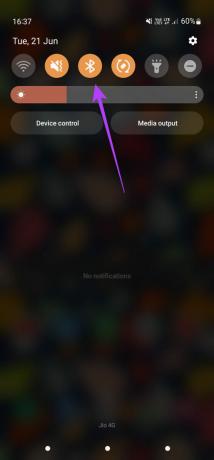
3. samm: Avage nutikellas rakendus Seaded.

4. samm: Puudutage Ühendused.
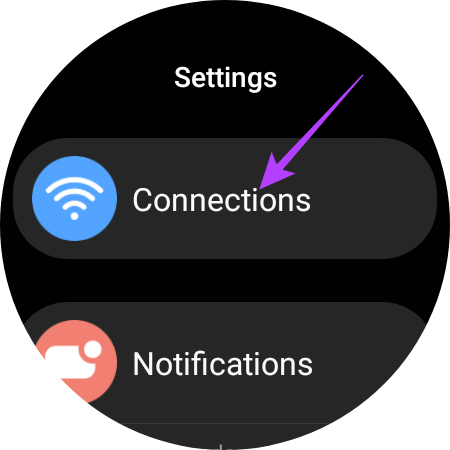
5. samm: Valige suvand Bluetooth.
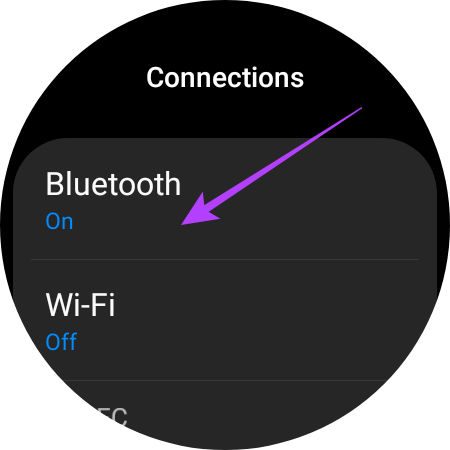
6. samm: Luba lüliti. Kui see on juba lubatud, keelake see ja lülitage see uuesti sisse.
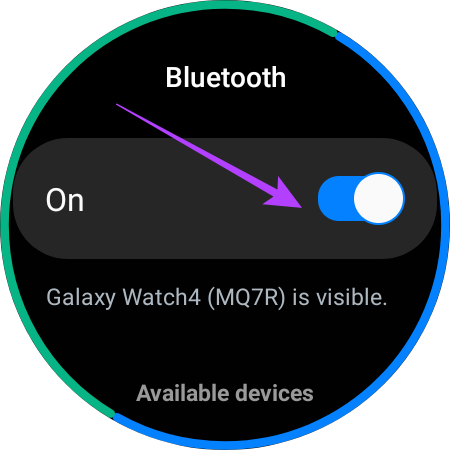
Oodake, kuni nutikell teie telefoniga uuesti ühenduse loob.
2. Veenduge, et telefon või kell poleks lennukirežiimis
Nagu eelmises punktis mainitud, vajab nutikell teie nutitelefoniga ühenduses püsimiseks Bluetooth-ühendust. Lennurežiimi lubamine kummaski seadmes lülitab raadiod ja Bluetoothi funktsiooni välja.

Seega veenduge, et kumbki seade poleks lennukirežiimis, minnes kiirlülituste jaotisesse. Kui see on lubatud, lülitage see välja ja oodake, kuni nutikell loob teie telefoniga Bluetoothi kaudu ühenduse.
3. Olge alati oma telefoni levialas
Kuna teie Wear OS-i nutikell sünkroonib teie telefoniga Bluetoothi kaudu, peate olema Bluetoothi tööpiirkonnas, et nutikell oleks kogu aeg teie telefoniga ühenduses.
Seega, kui kannate kella, kandke oma telefoni kõikjale kaasas. Telefoni maha jätmine tähendaks, et see jääb Bluetoothi levialast välja ja selle tulemusena katkeb ühendus. See on võimalik ka siis, kui teie majas on ruumide vahel seinu või sambaid.
4. Ühendage kell uuesti nutitelefoni rakenduse kaudu
Wear OS-i nutikell ühendub tavaliselt teie telefoniga Play poest alla laaditud Wear OS-i rakenduse kaudu. Siiski on teatud erandeid, näiteks Samsung Galaxy Watch 4, mis kasutab sidumiseks ja sünkroonimiseks rakendust Galaxy Wearable, hoolimata Wear OS-i käitamisest.
Sõltumata sellest, millist rakendust teie nutikell teie telefoniga sidumiseks kasutab, saate selle avada ja sundida nutikellaga sidumisprotsessi rakenduses. Siin on, kuidas seda teha.
Uuesti ühendamine Wear OS-i rakendusega
Samm 1: Avage oma nutitelefonis Wear OS-i rakendus.
2. samm: Puudutage rakenduse paremas ülanurgas kolme punktiga menüüd.
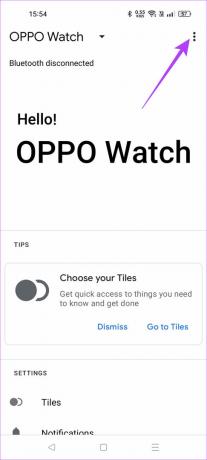
3. samm: Valige ülaosas suvand Ühenda.
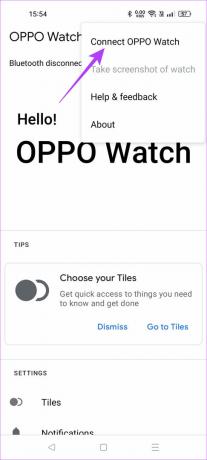
Oodake, kuni nutikell loob ühenduse ja sünkroonib nutitelefoniga.
Uuesti ühendamine Galaxy Wearable rakendusega
Samm 1: Avage oma nutitelefonis rakendus Galaxy Wearable.
2. samm: Puudutage rakenduse vasakus ülanurgas hamburgeri menüüd.
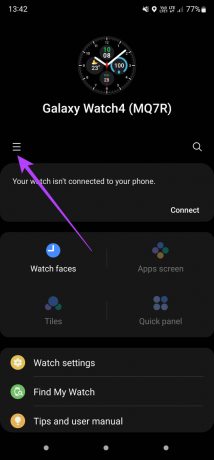
3. samm: Valige sellega ühenduse loomiseks menüüst Galaxy Watch.
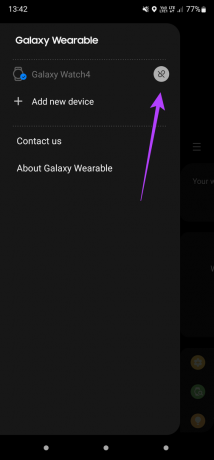
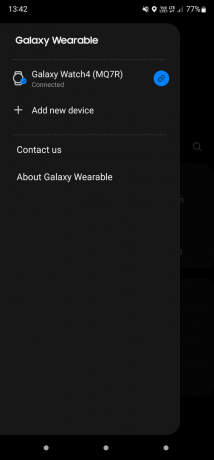
Oodake, kuni nutikell loob ühenduse ja sünkroonib nutitelefoniga.
5. Hoidke kaasrakendus taustal töötamas
Nutikella ühendamiseks ja juhtimiseks peate kasutama oma telefoni installitud kaasrakendust. See võib olla Wear OS, Galaxy Wearable või mõni muu rakendus, mida nutikella tootja kasutab. Mõnikord peab kaasrakendus töötama taustal, et nutikell teie telefoniga ühenduses oleks.
Kui nutikell katkeb sageli telefoniga, proovige hoida rakendust telefonis kogu aeg taustal töötamas. Ärge lõpetage rakendust hiljutiste rakenduste jaotisest ja vaadake, kas see muudab midagi.
6. Värskendage oma nutikella tarkvara
Võimalik, et Wear OS-i teatud versioonil on tõrge, mis ei lase nutikellal kogu aeg teie telefoniga ühenduses olla. Parim viis selle lahendamiseks on värskendada oma nutikell uusimale tarkvaraversioonile. Siin on, kuidas seda teha.
Samm 1: Avage oma Wear OS-i nutikellas rakendus Seaded.

2. samm: Kerige alla ja valige suvand Tarkvara värskendus.
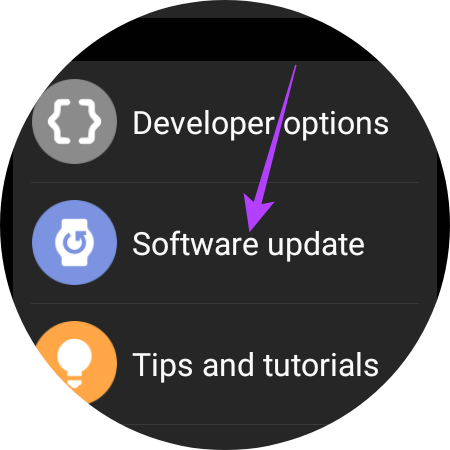
3. samm: Lubage kellal värskendusi otsida. Kui saadaval on uus värskendus, installige see.
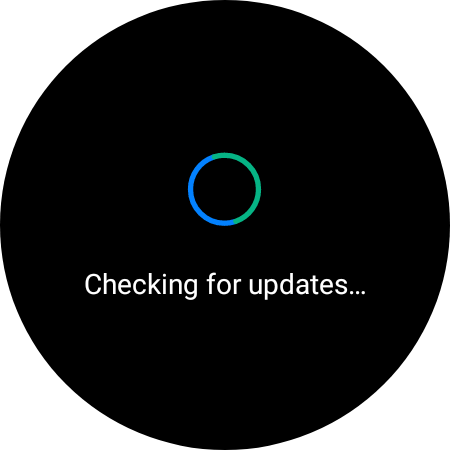
7. Lähtestage oma nutikella tehaseseaded
Kui tundub, et ükski ülaltoodud lahendustest ei muuda midagi ja teie nutikell katkeb pidevalt teie telefoniga, on viimane abinõu tehaseseadetele lähtestamine. Kella lähtestamine viib selle tagasi tehase olekusse, mis peaks kõrvaldama kõik halvad seadistused või talitlushäired, mis ei võimaldanud kellal kogu aeg telefoniga ühenduses olla. Siin on, kuidas seda teha.
Samm 1: Avage oma Wear OS-i nutikellas rakendus Seaded.

2. samm: Kerige alla ja valige suvand Üldine.
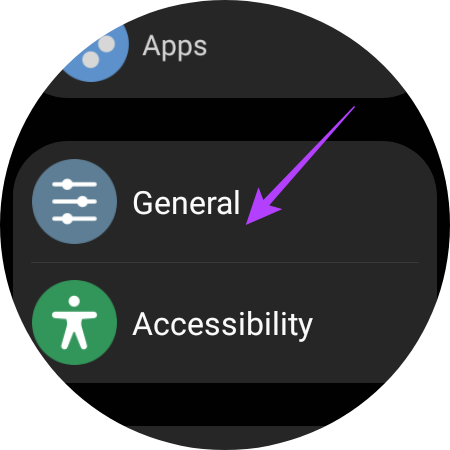
3. samm: Puudutage allosas valikut Lähtesta.

4. samm: Valige uuesti suvand Lähtesta.

See lähtestab teie nutikella tehaseseadetele. Seadistage kell uuesti, sidudes selle oma nutitelefoniga.
Ärge jätke kunagi ühtegi teatist ilma
Nende sammude järgimine peaks aitama teil luua nutikella ja telefoni vahel alati kindla ühenduse. See tagab, et te ei jää oma nutikella värskendustest ilma ja kõik teie andmed sünkroonitakse reaalajas.
Viimati värskendatud 22. juunil 2022
Ülaltoodud artikkel võib sisaldada sidusettevõtete linke, mis aitavad toetada Guiding Techi. See aga ei mõjuta meie toimetuslikku terviklikkust. Sisu jääb erapooletuks ja autentseks.



